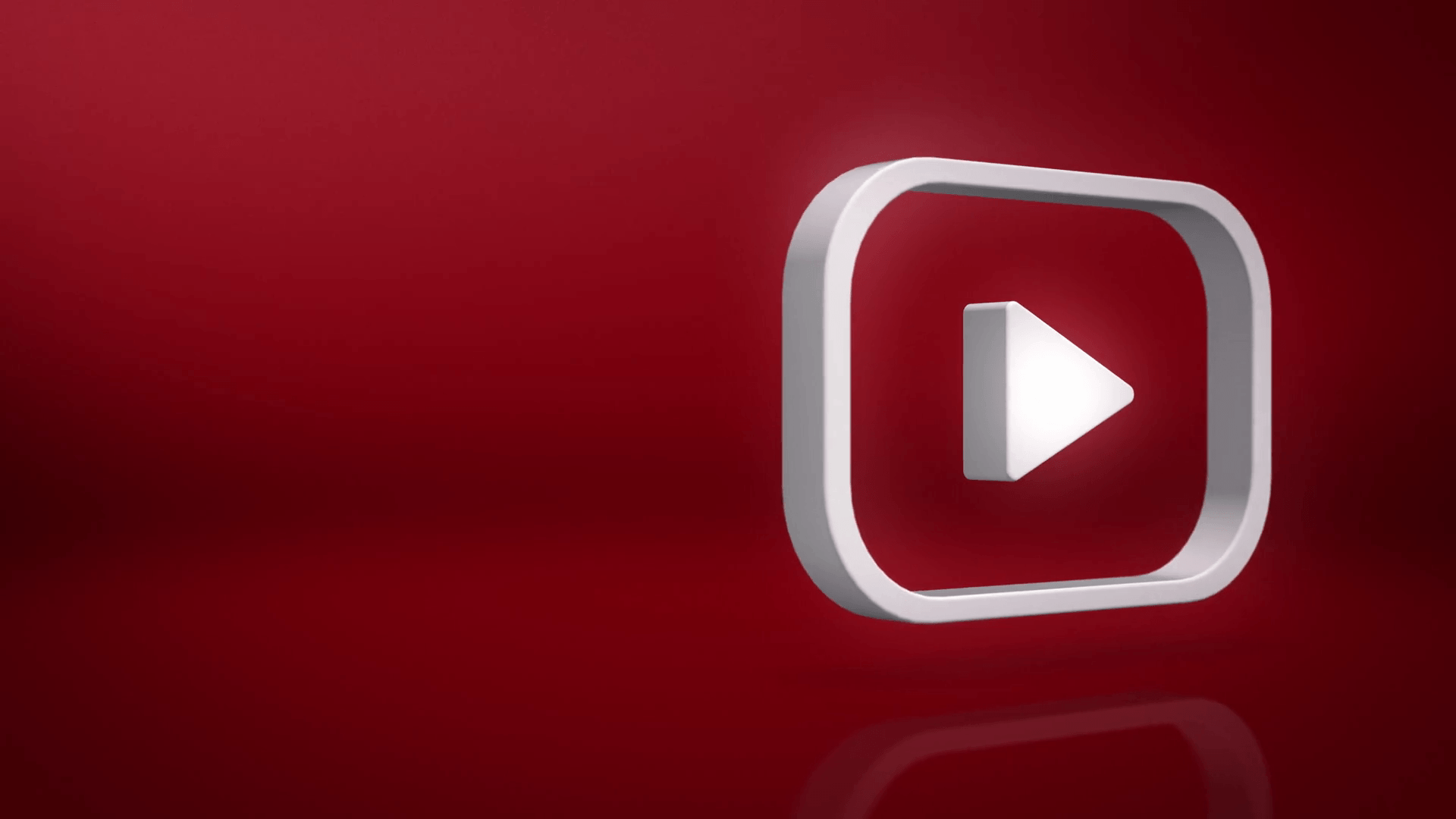اگر از کانالهایی که در یوتیوب ایجاد کردهاید استفاده نمیکنید، می توانید به راحتی آن را از قسمت تنظیمات حساب خود حذف کنید و برای همیشه کانال را از دسترس خارج کنید. قطعا در جریان هستید که اگر این کار را انجام دهید، تمام ویدئوهای آپلود شده برای کانال مورد نظر حذف خواهد شد.همچنین راه حل بهتری هم وجود دارد این که میتوانید کانال خود را برای مدتی از دسترس خارج کنید. ما نحوه انجام این کار را از رایانه Windows ، Mac ، Linux یا Chromebook به شما نشان خواهیم داد.با ما همراه باشید با نحوه حذف کانال YouTube :
آموزش مرتبط:نحوه فعال کردن حالت تاریک در YouTube
وقتی کانال YouTube خود را حذف کنید چه اتفاقی می افتد
وقتی کانال خود را حذف می کنید ، YouTube همه ویدیوهای بارگذاری شده ، نظرات ، پیام ها ، لیست های پخش و سابقه شما را حذف می کند. با این حال ، حساب YouTube (Google) شما حذف نمی شود. ممکن است تصاویر کوچک از ویدئوهای کانال شما همچنان در برخی از مکان های YouTube ظاهر شوند. این به این دلیل است که YouTube مدتی طول می کشد تا تمام محتوای شما را از سایت حذف کند:
نحوه حذف کانال YouTube
YouTube به کاربران اجازه نمی دهد کانال ها را از تلفن همراه خود حذف کنند. بنابراین ، برای حذف کانال خود باید از رایانه Windows ، Mac ، Linux یا Chromebook استفاده کنید. وقتی آماده شدید ، مرورگر وب را در رایانه خود باز کنید و به سایت YouTube Studio دسترسی پیدا کنید. سپس وارد حساب YouTube خود شوید.در سایت YouTube Studio ، در نوار کناری سمت چپ ، روی "تنظیمات"(Settings) کلیک کنید:
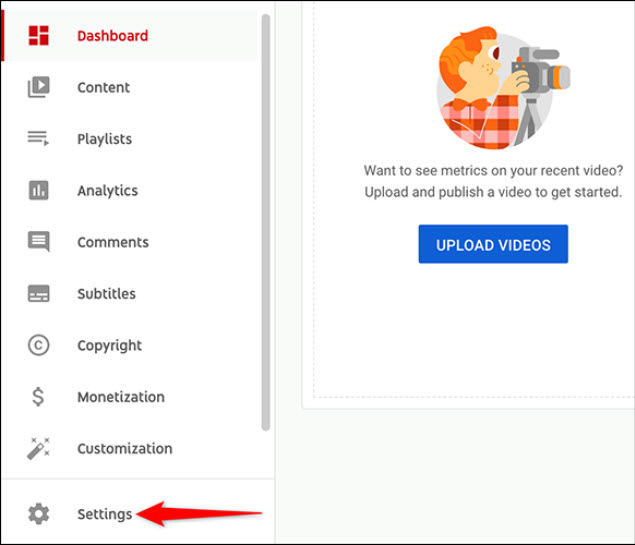 در پنجره "تنظیمات"(Settings) ، از نوار کناری سمت چپ ، "کانال"(Channel) را انتخاب کنید:
در پنجره "تنظیمات"(Settings) ، از نوار کناری سمت چپ ، "کانال"(Channel) را انتخاب کنید:
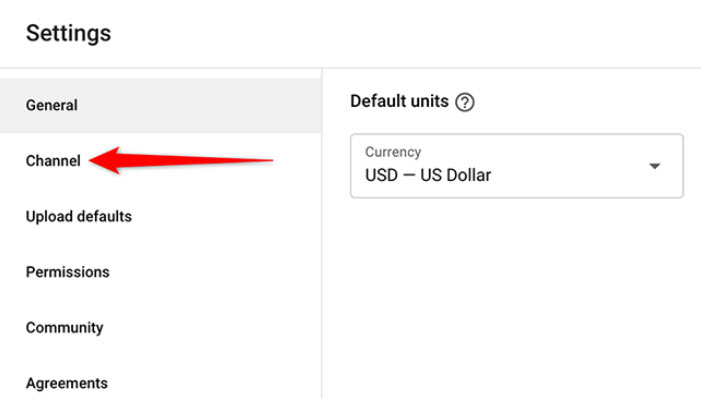 در پنجره سمت راست پنجره "تنظیمات"(Settings) ، روی "تنظیمات پیشرفته"(Advanced Settings)کلیک کنید:
در پنجره سمت راست پنجره "تنظیمات"(Settings) ، روی "تنظیمات پیشرفته"(Advanced Settings)کلیک کنید:
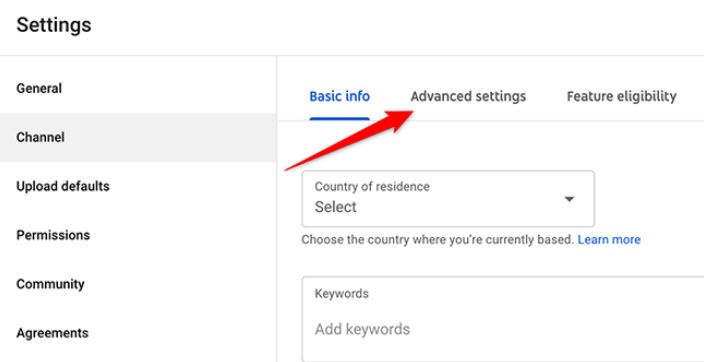 صفحه "تنظیمات پیشرفته"(Advanced Settings) را تا انتها بررسی کنید. در پایین ، روی "حذف محتوای یوتیوب" (Remove YouTube Content) کلیک کنید:
صفحه "تنظیمات پیشرفته"(Advanced Settings) را تا انتها بررسی کنید. در پایین ، روی "حذف محتوای یوتیوب" (Remove YouTube Content) کلیک کنید:
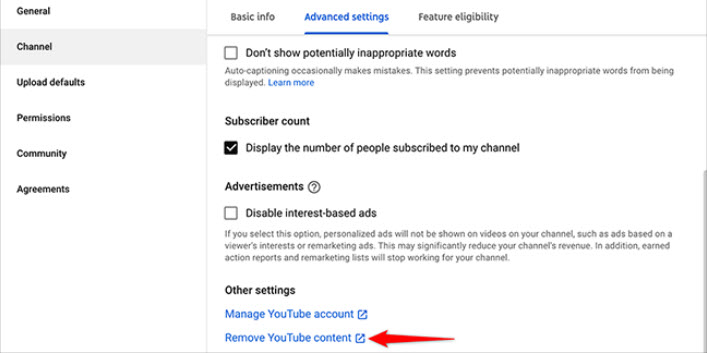 YouTube یک برگه جدید در مرورگر وب شما باز می کند. در این برگه جدید ، اگر از شما خواسته شد که مشخصات حساب YouTube خود را وارد کنید ، این کار را انجام دهید و ادامه دهید:
YouTube یک برگه جدید در مرورگر وب شما باز می کند. در این برگه جدید ، اگر از شما خواسته شد که مشخصات حساب YouTube خود را وارد کنید ، این کار را انجام دهید و ادامه دهید:
 شما اکنون در صفحه "حذف محتوای یوتیوب" (Remove YouTube Content) هستید. در اینجا ، "من می خواهم محتوای خود را به طور دائمی حذف کنم"(I Want to Permanently Delete My Content) را انتخاب کنید:
شما اکنون در صفحه "حذف محتوای یوتیوب" (Remove YouTube Content) هستید. در اینجا ، "من می خواهم محتوای خود را به طور دائمی حذف کنم"(I Want to Permanently Delete My Content) را انتخاب کنید:
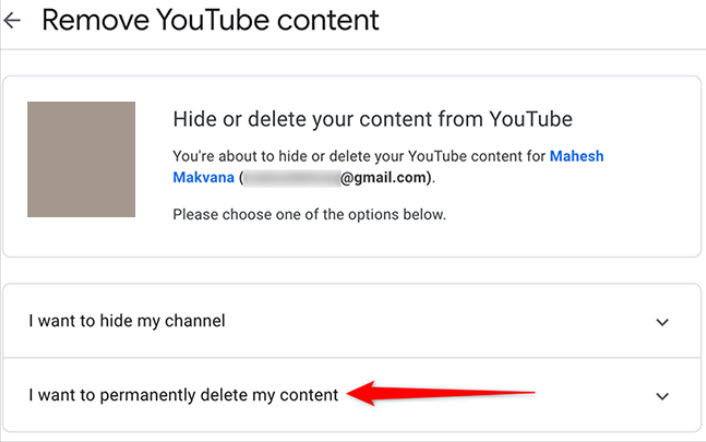 در منوی گسترده ، هر دو کادر تأیید را فعال کنید. سپس ، در پایین منو ، روی "حذف محتوای من"(Delete My Content) کلیک کنید:
در منوی گسترده ، هر دو کادر تأیید را فعال کنید. سپس ، در پایین منو ، روی "حذف محتوای من"(Delete My Content) کلیک کنید:
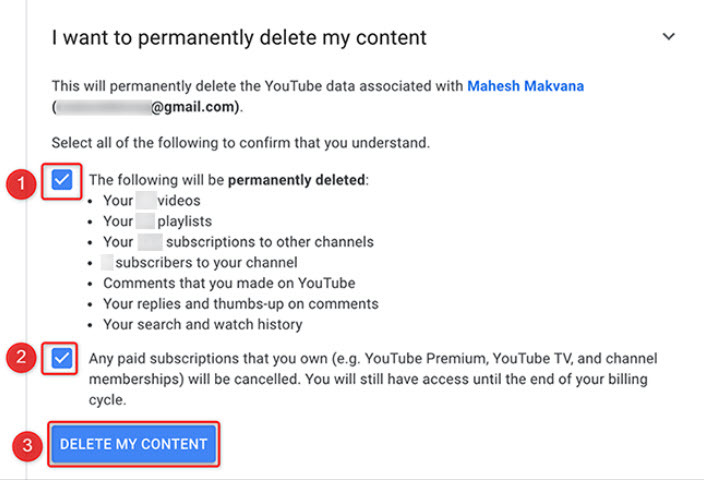 در پنجره "Delete Your Content" که باز می شود ، آدرس ایمیل خود را در کادر متن تایپ کرده و سپس روی "حذف محتوای من"(Delete My Content) کلیک کنید:
در پنجره "Delete Your Content" که باز می شود ، آدرس ایمیل خود را در کادر متن تایپ کرده و سپس روی "حذف محتوای من"(Delete My Content) کلیک کنید:
آموزش مرتبط:تماشای یوتیوب بدون فیلتر شکن
نکته مهم : مطمئن شوید که YouTube با حذف همه داده های مرتبط با کانال خود ، مشکلی ندارد. پس از حذف داده ها ، نمی توانید آن را بازیابی کنید.
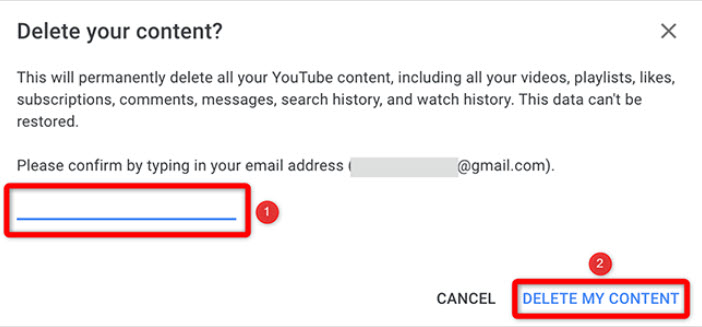 YouTube به حذف کانال شما ادامه می دهد:
YouTube به حذف کانال شما ادامه می دهد:
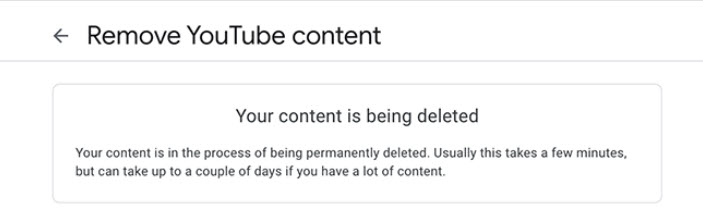 موفق باشید !
موفق باشید !
لطفا نظر خودتان را برای ما ارسال کنید تا نقاط قوت و ضعف مطالب مشخص شده و در جهت بهبود کیفیت محتوای سایت بتوانیم قدم موثرتری برداریم.